php小編新一為您解答:在Word中,頁碼錯亂問題可能由多種原因導致,例如分節符號設定不當、頁眉頁腳不同等。解決方法包括調整分節符設定、選擇適當的頁碼格式等。而對於頁碼不連續的情況,可以透過分節符號、節標題樣式等方式進行調整,確保頁碼顯示正確、連續。以下具體教學將幫助您輕鬆解決Word中頁碼錯亂和不連續的問題。
word頁碼錯亂怎麼設定連續?
開啟Word文檔,點選上面的【插入】選項卡,選擇【頁首頁尾】。
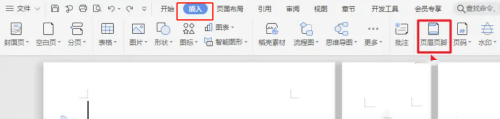
彈出的選單中選擇【頁碼】,彈出的下拉選單中,點選頁碼樣式。
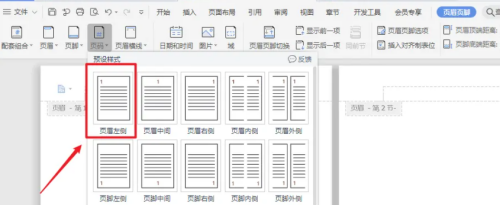
設定完成後,點選上面的【頁碼】。
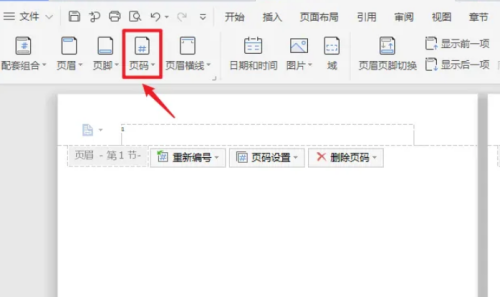
彈出白色框,點選【頁碼】。
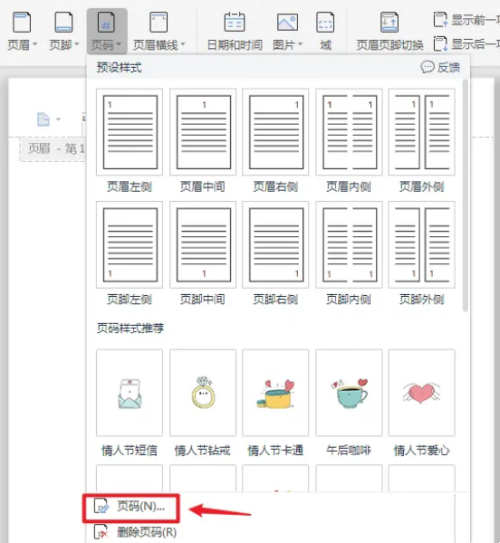
彈出的頁碼視窗框,勾選【續前節】,點選確定即可。
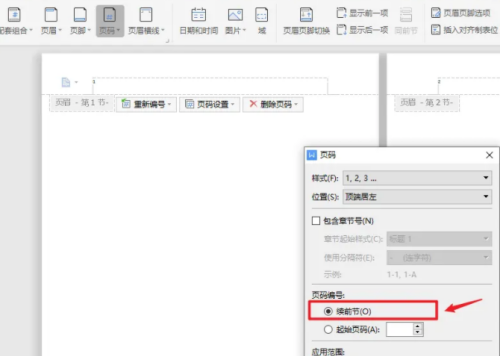
以上是word頁碼錯亂怎麼設定連續? word頁碼不連續怎麼調整?的詳細內容。更多資訊請關注PHP中文網其他相關文章!




